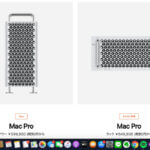iPhoneを買ったばかりの初心者の方は使い方がわからないことが多いと思います。今回は留守番電話の削除がしたいけどわからない方に留守番電話の削除方法をご案内します。
結論から言えばiPhoneの留守番電話を聞いて削除する場合は表示された留守番電話を左にスワイプすれば削除できます。
このコンテンツはiPhoneの留守電を削除したいけどわからない方向けの記事です。
目次
iPhoneの留守番電話の削除方法
iPhoneに留守番電話が残っていると赤いバッジに数字が表示されて消えません。
これはそのままだと気になりますよね。この赤いバッジを消すにはiPhoneの留守番電話を聞けば赤いバッジは消えます。
しかし留守番電話を聞いただけでは留守番電話は消えません。留守番電話も消したい場合は左にスワイプすれば削除できます。
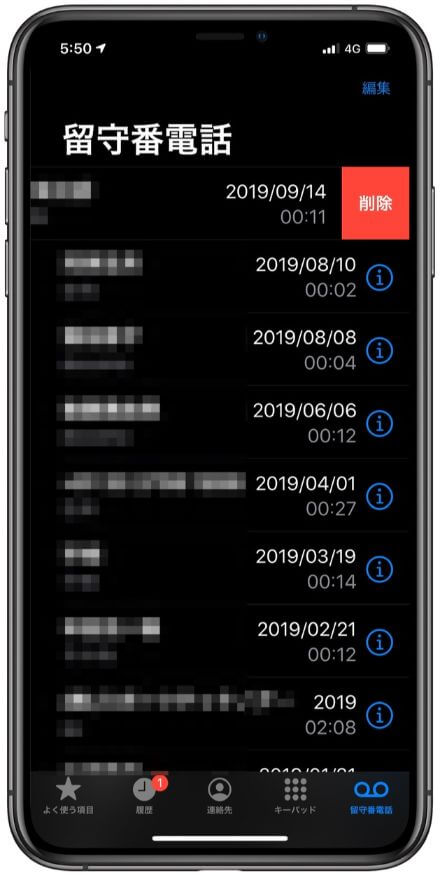
また留守番電話を聞いてそのまま削除したい場合は聞いた留守番電話の右端にあるゴミ箱アイコンをタップすれば削除できます。
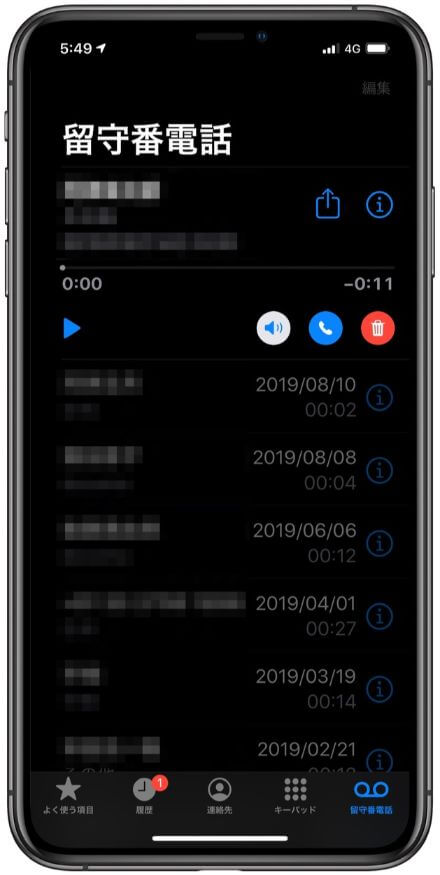
どうしても留守番電話が削除できない場合はどうする?
iPhoneを再起動する
上記の削除方法で留守番電話を削除できない場合はあなたのiPhoneに問題がある場合があります。
その場合の対処法としては、お使いのiPhoneを再起動してください。iPhoneの再起動方法は機種により若干違います。
お持ちのiPhoneがiPhone X以降のホームボタンが無いタイプの場合はiPhoneの音量ボタンのどちらかを押します。同時に電源ボタンも押して画面の上部に電源オフと表示されたらオフにすます。
その後iPhoneの電源が切れるまで約30秒ほど待ってください。完全に電源が切れたら再びiPhoneの電源を押してAppleと表示されるまで押し続けます。
Appleロゴが表示されればあとは立ち上がるまで待てば再起動が完了します。
iPhone8以前のホームボタンがあるタイプの場合は電源ボタンを押して画面上部に電源オフと表示されるまで待ちましょう。
そして電源オフをスライドして約30秒ほど待ちます。その後電源ボタンをAppleロゴが表示されるまで押してください。
iPhoneを再起動することによって留守番電話が削除できるようになれば解決します。
最新のiOSにアップデートされているか確認
この再起動で留守番電話の問題が解決できない場合はiPhoneのiOSが最新でない場合が考えられます。
その場合はiOSがアップデートされているか確認してください。
iPhoneの設定からネットワーク設定をリセットする
それでも解決できない場合はネットワーク設定をリセットして再設定をしてください。リセットして再設定することで解決することが可能です。
あなたのiPhoneがすでにアップデートされていて、再起動をしても留守番電話が削除できない場合はネットワーク設定をリセットすることで解決されますがこれでも解決できない場合は初期化をするのが最終手段です。
しかし初期化する場合はちゃんとバックアップを取っておく必要があります。
まとめ
iPhoneの留守番電話が削除できない場合は再起動、アップデート の確認をしてアップデートされてなければアップデート してください。
その上で解決できなければネットワーク設定をリセットしましょう。
最終手段はiPhoneの初期化ですがその前にiPhoneを買ったばかりならAppleサポートに連絡して解決する方法もあります。Appleサポートがどのようなところか気になる人は下記の記事を参考にどうぞ。














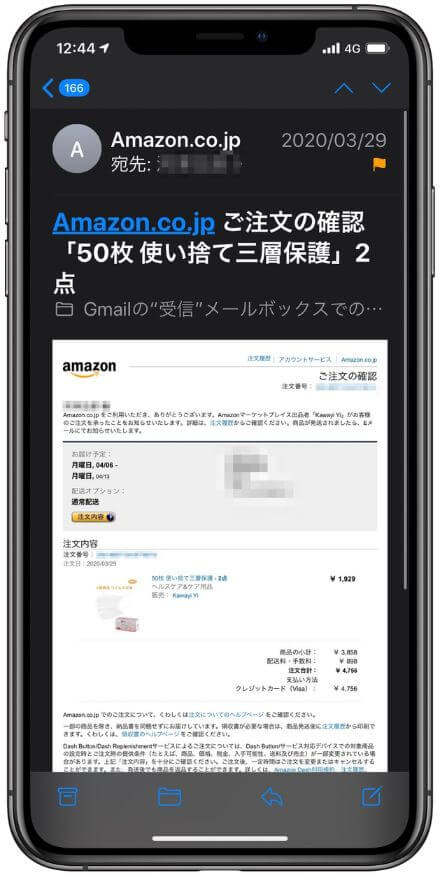



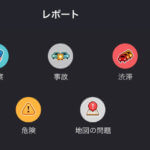

![iPhoneの新しいリマインダーをレビュー ![ iOS13 ]](https://baniramans.com/wp-content/uploads/2019/09/fullsizeoutput_7af6-1-150x150.jpg)
![iPad Proがフリーズして反応しないのはなぜ?原因と対処法[iPadOS]](https://baniramans.com/wp-content/uploads/2020/03/woman-2099465_640-150x150.jpg)